17 características ocultas de iOS 17 que debes conocer
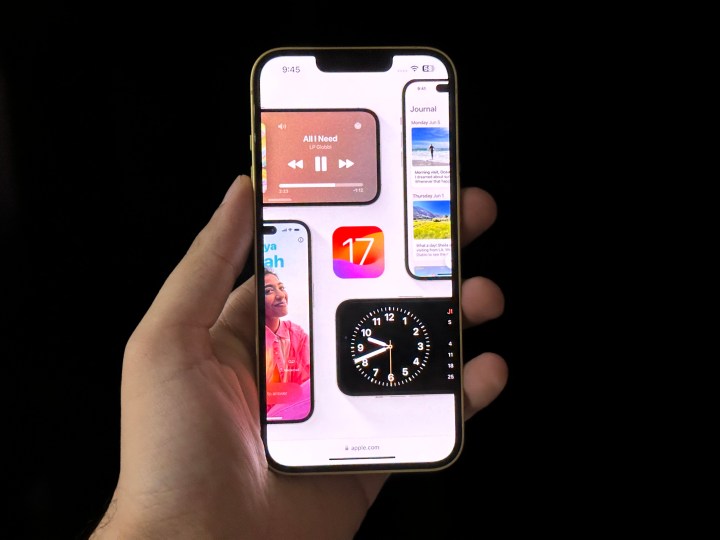
Apple anunció una gran cantidad de características que llegarán a su iPhone con iOS 17 . Los más destacados incluyen cambios en las aplicaciones Teléfono, FaceTime y Mensajes. Ahora puede crear bonitas tarjetas de contacto , compartir contactos con magníficas animaciones, crear sus propios adhesivos , ver información práctica a través de StandBy cuando el iPhone se está cargando y mucho más.
Pero eso no es todo. Algunas de las funciones más útiles vienen en forma de funciones no anunciadas que solo se pueden encontrar cuando usas la última versión del sistema operativo del iPhone, y eso es exactamente lo que he hecho.
Aquí hay 17 funciones ocultas de iOS 17 que debe conocer.
Acceso más fácil a las ventanas privadas en Safari

Hay momentos en los que no quiero que los sitios web rastreen mi navegación en varias sesiones, y es entonces cuando uso la pestaña Privado en Safari. Hasta ahora, no ha sido intuitivo ir al modo Privado de Safari porque tienes que tocar en la esquina inferior derecha, ir a Pestañas, tocar Privado y luego Listo . Es un proceso de cuatro pasos en iOS 16, y es increíblemente torpe.
Apple está recortando el proceso para acceder al modo Privado a un máximo de tres pasos. Es solo un toque y deslizar el dedo. Debe tocar en la esquina inferior derecha, deslizar hacia la derecha y tocar Listo . Activará Face ID (que también es nuevo) y luego le otorgará acceso a sus ventanas privadas. Es mucho más intuitivo y fácil de usar.
Escuchar una página web en Safari
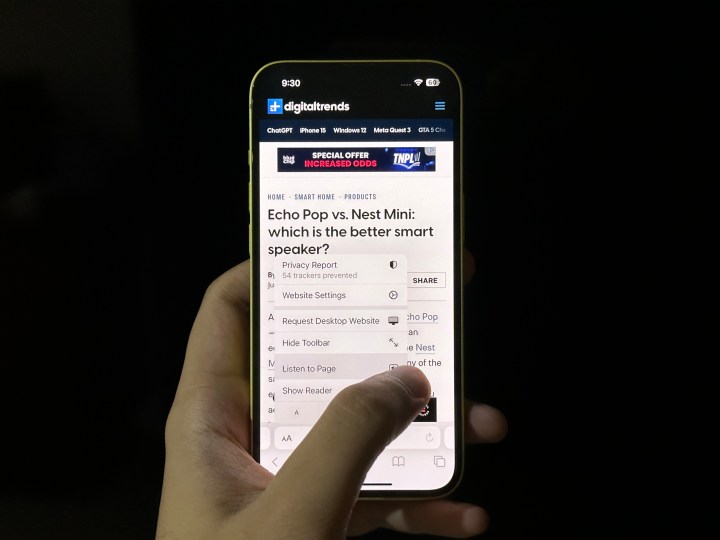
Busco artículos principalmente para leer cosas, pero mi mamá prefiere escuchar estos artículos mientras hace las tareas del hogar. Si eres como mi mamá, hay una nueva función en Safari que te gustaría. Apple ahora te da la opción de escuchar la página web en la que te encuentras. Si bien muchos sitios web incorporan la funcionalidad de primera mano, es una adición útil en toda la web en Safari.
Debe tocar la opción AA que se encuentra en el lado izquierdo de la barra de búsqueda (ya sea que se encuentre en la parte inferior de la pantalla o en la parte superior). En la ventana emergente, toca Escuchar página y listo. Si desliza hacia abajo, obtiene más controles como saltar o retroceder 10 segundos y reproducir/pausar, pero no puede controlar la velocidad de lectura a partir de ahora.
Widgets interactivos

Esta ha sido una adición bienvenida para mí. Con iOS 16, Apple introdujo widgets en la pantalla de inicio, pero no se pueden accionar. Por ejemplo, si tiene un widget de Música en su pantalla de inicio, puede mirar la canción que se está reproduciendo actualmente o tocar e ir a Apple Music. Eso está cambiando con iOS 17. Apple agregó más funciones a los widgets para que puedas hacer más con solo un toque.
Tomando el mismo ejemplo del widget de música. Ahora muestra la opción para reproducir/pausar tu música. Todavía es limitado, en mi opinión, porque no tienes la opción de saltar o volver a las pistas, pero algo es mejor que nada. Es aún mejor con Recordatorios. Ahora puede tocar recordatorios específicos en el widget para marcarlos como completados.
Si tiene el widget Recordatorio en iOS 16, muestra el recordatorio pero no le permite hacer nada con él. Si toca un recordatorio, simplemente abre la aplicación Recordatorios completa para que la marque como completa allí. Para el widget de Contactos, ahora puede llamar o enviar mensajes directamente a alguien con un toque. La idea es que puedas hacer cosas con los widgets sin tener que salir de la pantalla de inicio, y es un toque increíblemente agradable.
Cambios en la pantalla de inicio
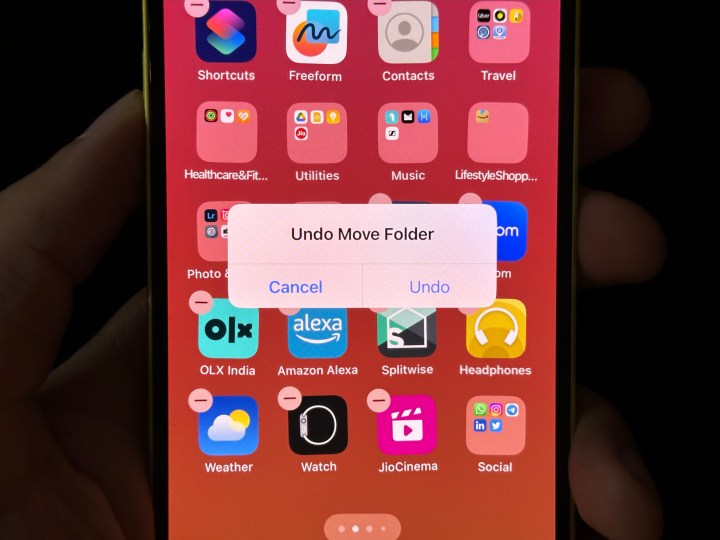
En iOS 16, cada vez que intento agregar otra aplicación a mi carpeta Social (en la parte inferior derecha de la foto), mueve la carpeta a la página siguiente. Sucede cada vez. Sin excepción. Como resultado, necesito reorganizar los íconos después de agregar la aplicación a mi carpeta. Si bien iOS 17 no cambia eso, la nueva interfaz de usuario me ofrece la opción llamada Deshacer movimiento. Como sugiere el nombre, deshace los cambios realizados en el posicionamiento de los iconos. Para obtener la opción Deshacer Mover, todo lo que necesita hacer es agitar su iPhone.
Otro cambio que noté es que obtienes nuevas aplicaciones donde sea que esté el primer espacio en blanco. Por ejemplo, si hay un espacio en la segunda página, el ícono de la aplicación recién instalada aparecerá en esa página en lugar de posicionarse en la última página después de todas las aplicaciones ya instaladas.
Spotlight es más potente
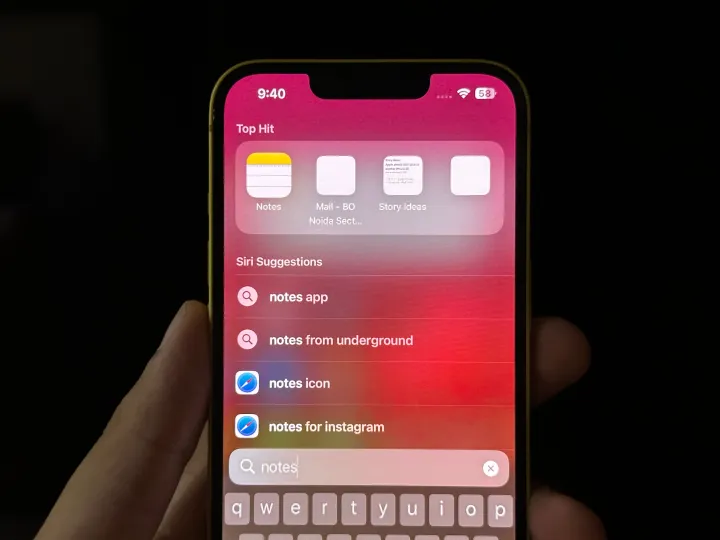
Siempre he querido acceder a configuraciones específicas de Spotlight. Hay momentos en los que necesito desactivar la configuración de pantalla True Tone, y para eso, necesito abrir la aplicación Configuración, tocar Pantalla y brillo, y encontrar True Tone para alternar. Con iOS 17, puedo deslizar hacia abajo para que aparezca Spotlight y escribir "True Tone" para ir a esa página de configuración específica y cambiarla, lo que hace que sea mucho más fácil acceder que antes. Me hubiera gustado más si tuviera acceso a la palanca en Spotlight, pero esta también es una adición bienvenida.
Puede escribir "Notas" y obtendrá dos opciones: una para abrir la aplicación Notas para crear una nueva nota o el ícono de la aplicación Notas con fácil acceso a otras notas. Si ve el primer escenario, toque el segundo y aparecerá una pequeña ventana para crear una nota. Es muy útil para anotar ideas. El acceso rápido para crear nuevas notas es muy útil para mí porque obtengo ideas para historias o buenos titulares en los momentos más aleatorios, y Spotlight de iOS 17 me facilita el seguimiento de esos. También puede acceder a accesos directos específicos de Siri desde Spotlight.
Nuevos fondos de pantalla con algunos trucos geniales.
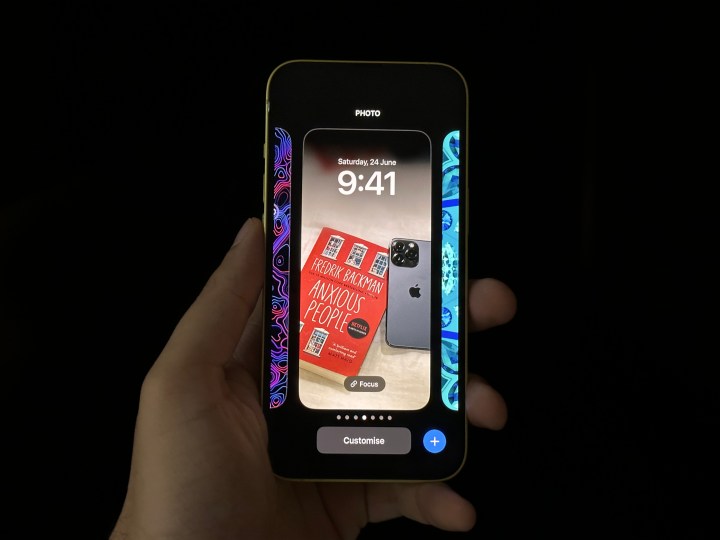
iOS 17 te da acceso a más fondos de pantalla. Hay nuevos fondos de pantalla de Astronomía y Caleidoscopio. Esto último me parece abrumador, pero es posible que te guste el maximalismo que se muestra. Por otro lado, Astronomy agrega los ocho planetas para elegir al configurar un fondo de pantalla. En iOS 16, cuando usa el fondo de pantalla de la Tierra, obtiene el efecto de animación cuando va a la pantalla de inicio; eso es parte de cada fondo de pantalla de planeta en iOS 17.
Pero los nuevos fondos de pantalla no son la mejor parte. Estoy más interesado y feliz por el hecho de que iOS 17 me permite configurar fotos con una relación de aspecto de 4:3 o 1:1 sin que se vean extrañas. Si una foto que elige no se ajusta a la pantalla de bloqueo o está ampliada para ajustarse a la pantalla, puede alejarla y, en lugar de mostrar negro donde la foto no cubre, iOS 17 gradualmente desvanece el color a negro en la pantalla. bordes Esto parece más intuitivo y agradable a la vista que antes.
Mejoras de autocompletar
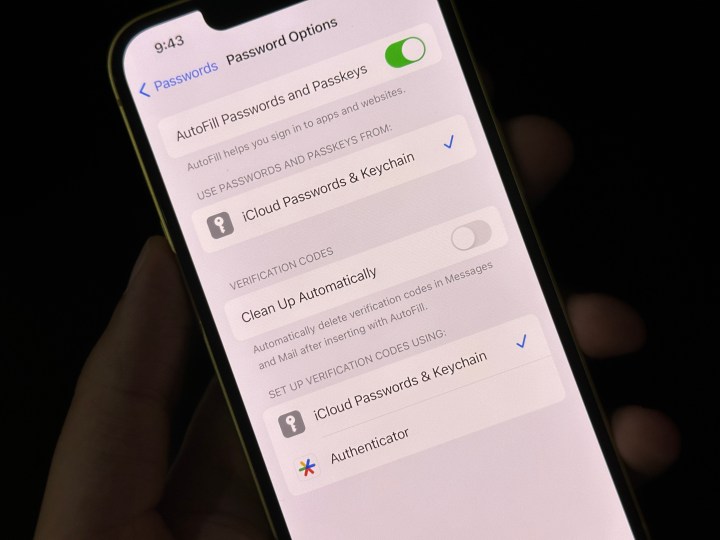
En iOS 16, Autocompletar le permite completar códigos con un toque desde Mensajes. Lee la contraseña de un solo uso (OTP) y la muestra en la parte superior del teclado, que se puede tocar y usar para completarla en el lugar requerido. Pero hay momentos en que un generador de inicio de sesión envía el código a un correo electrónico en lugar de un mensaje. Si este es el caso en iOS 16, debe ir a su aplicación de correo electrónico y copiar el código para completarlo en el lugar requerido.
Con iOS 17, ya no necesitas hacer eso. Autocompletar se está expandiendo a la aplicación Mail de Apple, por lo que puede tocar y completar la OTP desde la parte superior de su teclado. Otra adición que viene a Autocompletar es la capacidad de eliminar automáticamente los códigos de verificación de Correo y Mensajes que hace lo que sugiere el nombre.
Puede reutilizar códigos de acceso antiguos
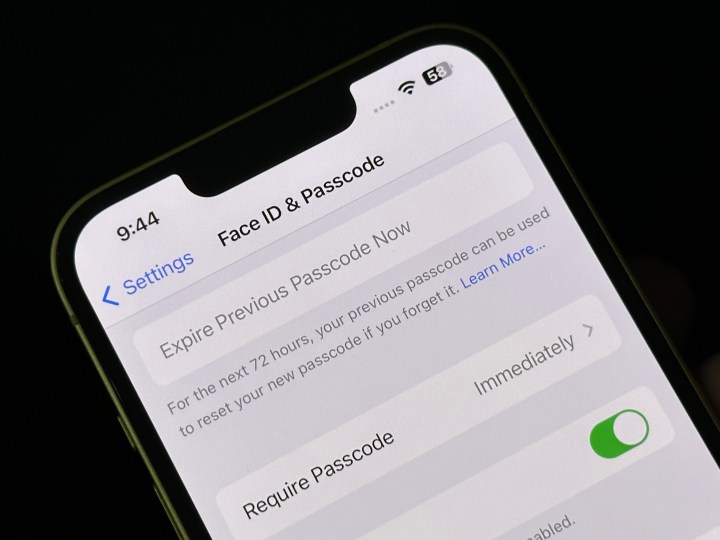
Soy una persona olvidadiza. Creo nuevas contraseñas e ingreso las anteriores en el primer intento durante días. Para combatir esto, Apple está introduciendo la capacidad de usar el código de acceso anterior durante tres días. Con iOS 17, si cambia su código de acceso, aún podrá usar el antiguo hasta 72 horas después de crear el nuevo.
Para acceder a esta función, debe abrir la aplicación Configuración, tocar Face ID y código de acceso y tocar Caducar el código de acceso anterior ahora . Es muy útil en las raras ocasiones en que cambia su contraseña, pero lleva un tiempo registrarlo en su cerebro.
Otros cambios menores en iOS 17

iOS 17 agrega más funciones que no es necesario detallar, pero es posible que le guste saber que existen. Algunos de ellos son:
- Ahora puede configurar diferentes motores de búsqueda para ventanas predeterminadas y privadas en Safari. Para configurar, vaya a Configuración > Safari > Motor de búsqueda privado .
- Las notas en iOS 17 le permiten interconectar otra nota en la actual para un mejor acceso y comprensión.
- Cuando amplía una foto, obtiene una opción Recortar en la esquina superior derecha para obtener instantáneamente la versión mostrada como una foto.
- Si elimina una contraseña del llavero, ahora se almacena en una carpeta Eliminada recientemente (dentro de Contraseñas en la aplicación Configuración) durante 30 días.
- El Centro de control agrega un nuevo ícono Ping My Watch para reproducir un tono en su Apple Watch cuando necesita encontrar dónde se encuentra.
- La aplicación Medicamentos recibe recordatorios de seguimiento para los momentos en que necesita que le recuerden nuevamente que debe tomar el medicamento. Para configurarlo, debe ir a la aplicación Salud > Medicamentos > Opciones > Recordatorios de seguimiento .
- El texto ampliado cuando intenta mover el cursor es más grande en iOS 17.
- El historial en Safari ahora muestra favicons de sitios web para un mejor acceso visual.
- Nueva advertencia de contenido confidencial para desenfocar fotos y videos confidenciales que recibe en su iPhone.
Si bien iOS 17 no agrega la función que esperaba , agrega muchas funciones menores para mejorar la experiencia del usuario final. La próxima versión de iOS está programada para lanzarse en versión beta pública a partir del próximo mes, mientras que es probable que la versión estable se lance con el lanzamiento del iPhone 15 a finales de este año. Si realmente desea probar estas funciones ahora (y no le importan algunos errores), puede descargar iOS 17 ahora para jugar con la versión beta del desarrollador.
